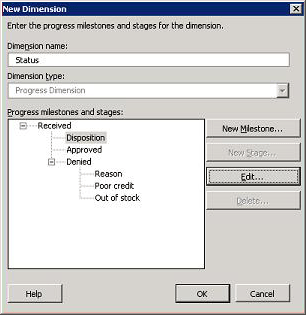進度維度
使用進度維度可依 BAM 活動所達到的里程碑將 BAM 活動分組。 使用範例說明會比較清楚。
我們將使用教學課程 1 中處理項目要求的協調流程來說明 (請參閱 教學課程 1:企業應用程式整合 ,以取得此協調流程的詳細資訊。) 協調流程包含決策圖形,後面接著兩個分支。 在 教學課程 4:商務活動監視 中,您會將商務里程碑 [拒絕] 對應至代表遭到拒絕之要求的分支中圖形,並將商務里程碑 [核准] 對應至代表所核准要求的分支中圖形。 接著您建立進度維度,其中包含商務里程碑「已核准」與「已拒絕」。 當您在樞紐分析表中使用該進度維度時,您可以依照 BAM 活動的核准或拒絕狀態來分組顯示 BAM 活動。 下圖中說明此情形。
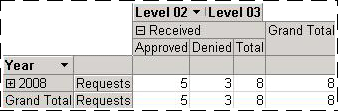 核准拒絕資料行的樞紐分析表
核准拒絕資料行的樞紐分析表
您可以在「已拒絕」里程碑內定義子里程碑,雖然教學課程中並未這樣做。 例如,若協調流程指出拒絕原因,您可以在「已拒絕」里程碑內建立名為「信用不佳」與「存貨不足」的子里程碑。 若在樞紐分析表中使用該進度維度,您可以向下切入至「已拒絕」里程碑,以檢視已達到「信用不佳」里程碑的 BAM 活動與已達到「存貨不足」里程碑的 BAM 活動。
BAM 中的進度維度包含 進度里程碑 和 進度階段。 進度里程碑代表分類,也就是您可以用來將 BAM 分組的方式。 例如,「已核准」或「已拒絕」是進度里程碑,因為您會將要求分類為已核准或已拒絕。
注意
為兩個概念使用「里程碑」這個字不太適合。 商務里程碑是 BAM 活動中的活動專案;它代表應用程式發生某些事件的日期和時間。 進度里程碑是分組活動實例的方式。 每個進度里程碑都對應到商務里程碑。 為避免混淆,請考慮為進度里程碑及其所對應的商務里程碑使用相同的名稱。
進度階段是對等里程碑的群組。 我們具有子里程碑的範例包含兩個進度階段。 第一個進度階段是由進度里程碑「已核准」與「已拒絕」所組成。 第二個進度階段是由進度里程碑「信用不佳」與「存貨不足」所組成。
進度維度的起點是進度里程碑 (根項目)。 此進度里程碑通常代表所接收的原始訊息。 每個進度里程碑都可以包含一個進度階段以及不限數目的其他進度里程碑。 進度階段中的所有進度里程碑都必須是互斥的。 在下圖中,「處理」與「原因」是進度階段,而「已接收」、「已核准」、「已拒絕」、「信用不佳」與「存貨不足」是進度里程碑。
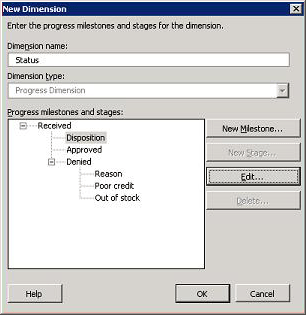
如何建立進度維度
使用 [BAM 檢視精靈] 來建立進度維度之前,您必須先設計進度維度。 下表指出設計進度維度的程序,也包含每個步驟的範例。
| 流程 | 範例 |
|---|---|
| 繪製您要據以建立報告的類別與子類別階層。 這些層級將成為進度里程碑。 |
已收到: -批准 -否認 - 點數不佳 - 庫存不足 |
| 對於相同層級中的每個類別集合,選擇代表類別的名稱。 這些集合名稱將成為進度階段。 |
包含「已核准」與「已拒絕」的層級稱為「處理」。 包含「信用不佳」與「存貨不足」的層級稱為「原因」。 |
| 識別代表每個進度里程碑的商務里程碑。 注意: BAM 活動必須包含每個業務里程碑的活動專案。 |
已接收:已接收 已核准:已核准 拒絕:拒絕 不良點數:拒絕-差點數 庫存不足:拒絕不足 |
建立進度維度時,您將使用這些進度里程碑、階段與商務里程碑。
注意
下列程序是在您建立維度時開始。 您必須已建立 BAM 活動並開始建立 BAM 檢視。
建立進度維度
按一下 [增益集] 索引標籤,然後從[功能表命令] 群組的[BAM] 下拉式清單中選取 [BAM 檢視]。
在 [BAM 檢視精靈] 中,按 [下一步 ],直到您看到 [新增 BAM 檢視:匯總維度和量值 ] 頁面為止。
按一下 [新增維度]。
在 [新增維度] 對話方塊中,在 [維度名稱] 方塊中輸入維度的名稱,然後從 [維度類型] 下拉式清單中選取 [進度維度]。
按一下 [新增里程碑]。
在 [新增進度里程碑] 對話方塊的 [進度里程碑] 方塊中,在您所設計階層的最上層輸入進度里程碑的名稱。 針對執行中的範例,您會輸入
Received。選取對應至進度里程碑的商務里程碑,然後按一下 [ 確定]。 針對執行中的範例,您會選取 [ 已接收 (< 活動名稱 > ]) 。
在 [ 新增維度] 對話方塊中,按一下 [ 新增階段]。
在 [新增進度階段] 對話方塊的 [進度階段] 方塊中,輸入最高層級階段的名稱,然後按一下 [確定]。 針對執行中的範例,您會輸入 處置。
在 [ 新增維度] 對話方塊中,按一下 [ 新增里程碑]。
在 [新增進度里程碑] 對話方塊的 [進度里程碑] 方塊中,輸入其中一個第一層里程碑的名稱。 針對我們使用的範例,您會輸入
Approved。在 [ 商務里程碑 ] 下拉式方塊中,選取對應至進度里程碑的商務里程碑,然後按一下 [ 確定]。 針對執行中的範例,您會選取 [已核准 (< 活動名稱 >) 。
重複上面三個步驟,新增位於相同進度階段內的任何其他里程碑。
如果商務里程碑包含子里程碑,請在 [ 新增維度 ] 對話方塊中選取父里程碑,按一下 [ 新增階段],然後重複上述五個步驟來定義子階段及其里程碑。
下圖顯示建立範例進度維度之後的 [ 新增維度 ] 對話方塊。